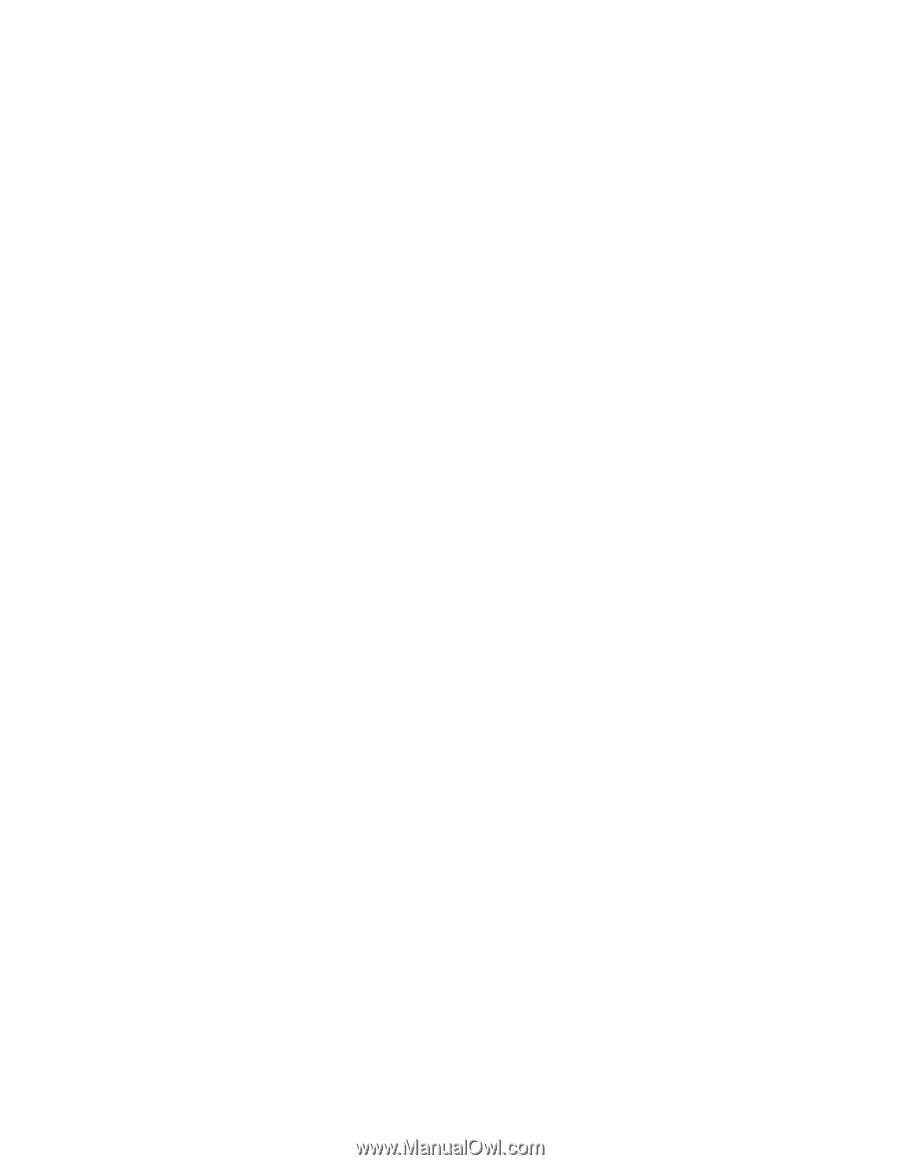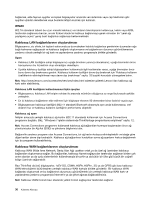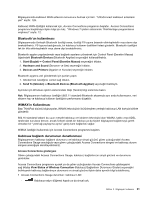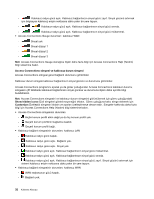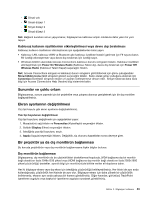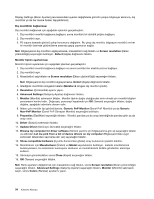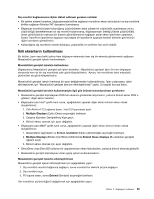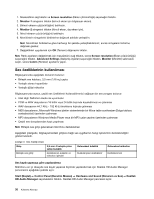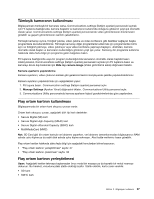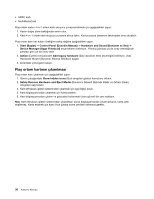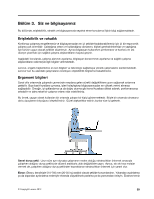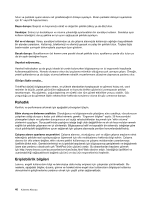Lenovo ThinkPad Edge E135 (Turkish) User Guide - Page 51
İkili ekranların kullanılması, Multiple Displays
 |
View all Lenovo ThinkPad Edge E135 manuals
Add to My Manuals
Save this manual to your list of manuals |
Page 51 highlights
Dış monitör bağlanmasına ilişkin dikkat edilmesi gereken noktalar • Bir işletim sistemi kurarken, bilgisayarınızla birlikte sağlanan monitörün ekran sürücüsünü ve dış monitörle birlikte sağlanan Monitor INF dosyasını kurmalısınız. • Bilgisayar monitörünüzde kullandığınız çözünürlükten daha yüksek bir çözünürlük ayarlarsanız ve bu çözünürlüğü desteklemeyen bir dış monitör kullanırsanız, bilgisayarınızın ürettiği yüksek çözünürlüklü ekran görüntüsünün yalnızca bir kısmını görüntülemenizi sağlayan sanal ekran işlevinden yararlanın. Ekranı TrackPoint işaretleme aygıtıyla veya başka bir işaretleme aygıtıyla hareket ettirerek görüntünün diğer kısımlarını görebilirsiniz. • Kullandığınız dış monitörün süresi dolduysa, çözünürlük ve yenileme hızı sınırlı olabilir. İkili ekranların kullanılması Bu bölüm, (aynı veya farklı) çıktıyı hem bilgisayar ekranında hem dış bir ekranda göstermenizi sağlayan Masaüstünü genişlet işlevini tanıtmaktadır. Masaüstünü genişlet işlevinin kullanılması Bilgisayarınız Masaüstünü genişlet adlı işlevi destekler. Masaüstünü genişlet işlevi ile hem bilgisayar ekranında hem de bir dış monitörde çıktı görüntüleyebilirsiniz. Ayrıca, her monitörde farklı masaüstü görüntüleri de görüntüleyebilirsiniz. Masaüstünü genişlet işlevini herhangi bir ayarı değiştirmeden kullanabilirsiniz. İşlev çalışmazsa, işlevi etkinleştirmek için "Masaüstünü genişlet işlevinin etkinleştirilmesi" sayfa: 35 başlıklı konuya bakın. Masaüstünü genişlet işlevinin kullanılmasıyla ilgili göz önünde bulundurulması gerekenler • Masaüstünü genişlet kipindeyken DOS tam ekranını göstermek istiyorsanız, yalnızca birincil ekran DOS'u gösterir; diğer ekran karartılır. • Bilgisayarınızda Intel® grafik kartı varsa, aşağıdakileri yaparak diğer ekranı birincil ekran olarak atayabilirsiniz: 1. Ctrl+Alt+Fn+F12 tuşlarına basın. Intel CUI penceresi açılır. 2. Multiple Displays (Çoklu Ekran) seçeneğini belirleyin. 3. Çalışma Kipinden Genişletilmiş Kipe geçin. 4. Birincil ekranı atamak için ayarı değiştirin. • Bilgisayarınızda AMD® grafik kartı varsa, aşağıdakileri yaparak diğer ekranı birincil ekran olarak atayabilirsiniz: 1. Masaüstünü sağ tıklatın ve Screen resolution (Ekran çözünürlüğü) seçeneğini belirleyin. 2. Multiple Displays (Birden Çok Ekran) bölümünde Extend these displays (Bu ekranları genişlet) öğesini seçin. 3. Birincil ekranı atamak için ayarı değiştirin. • DirectDraw veya Direct3D kullanan bir uygulama tam ekran kipindeyken, yalnızca birincil ekranda gösterilir. • Masaüstünü genişlet kipindeyken ekran geçiş işlevini kullanamazsınız. Masaüstünü genişlet işlevinin etkinleştirilmesi Masaüstünü genişlet işlevini etkinleştirmek için aşağıdakileri yapın: 1. Dış monitörü monitör bağlacına bağlayın; sonra monitörü bir elektrik prizine bağlayın. 2. Dış monitörü açın. 3. F6 tuşuna basın, sonra Extend (Genişlet) seçeneğini belirleyin. Her monitörün çözünürlüğünü değiştirmek için aşağıdakileri yapın: Bölüm 2. Bilgisayarı kullanma 35